Как создать и настроить ISCSI TARGET в FreeNas
 Рассмотрим создание iSCSI Target на базе FreeNAS.
Рассмотрим создание iSCSI Target на базе FreeNAS.
iSCSI Target нужен для использования диска на сервере хранения данных, как блочного устройства для других серверов (например для Windows Server или дляVMware).
Как установить FreeNAS я описывал в статье: Как установить FreeNas и создать на нем файловое хранилище.
Экстент это место хранения данных для iSCSI. В качестве Extent может использоваться либо файл либо диск (HDD, Flash Drive и т.д.). Как выбрать что использовать? Дисковый экстент (Device Extent) или файловый (Extent)?
Лучше использовать дисковый. Он работает быстрее, но использовать дисковый экстент лучше только при наличии аппаратного RAID контроллера (объединив диски в массив с избыточностью информации).
Если аппаратного RAID в системе нет, то тогда использовать программный, основанный на ZFS в котором можно настроить программно избыточность массива.
Как создать ZFS раздел рассказывается в статье: Как настроить ZFS раздел в FreeNas
Теперь создадим iSCSI Target.
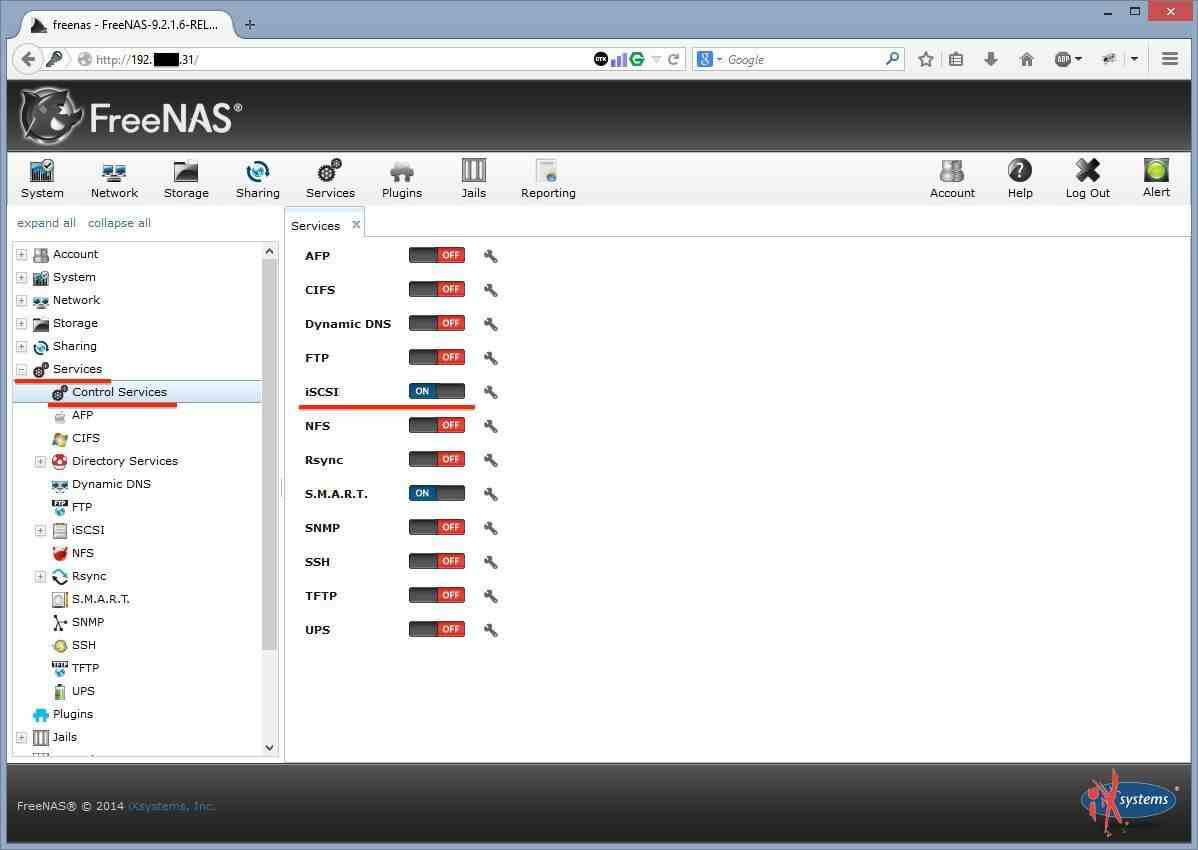
Переходим Services->Control Services
Включаем iSCSI.
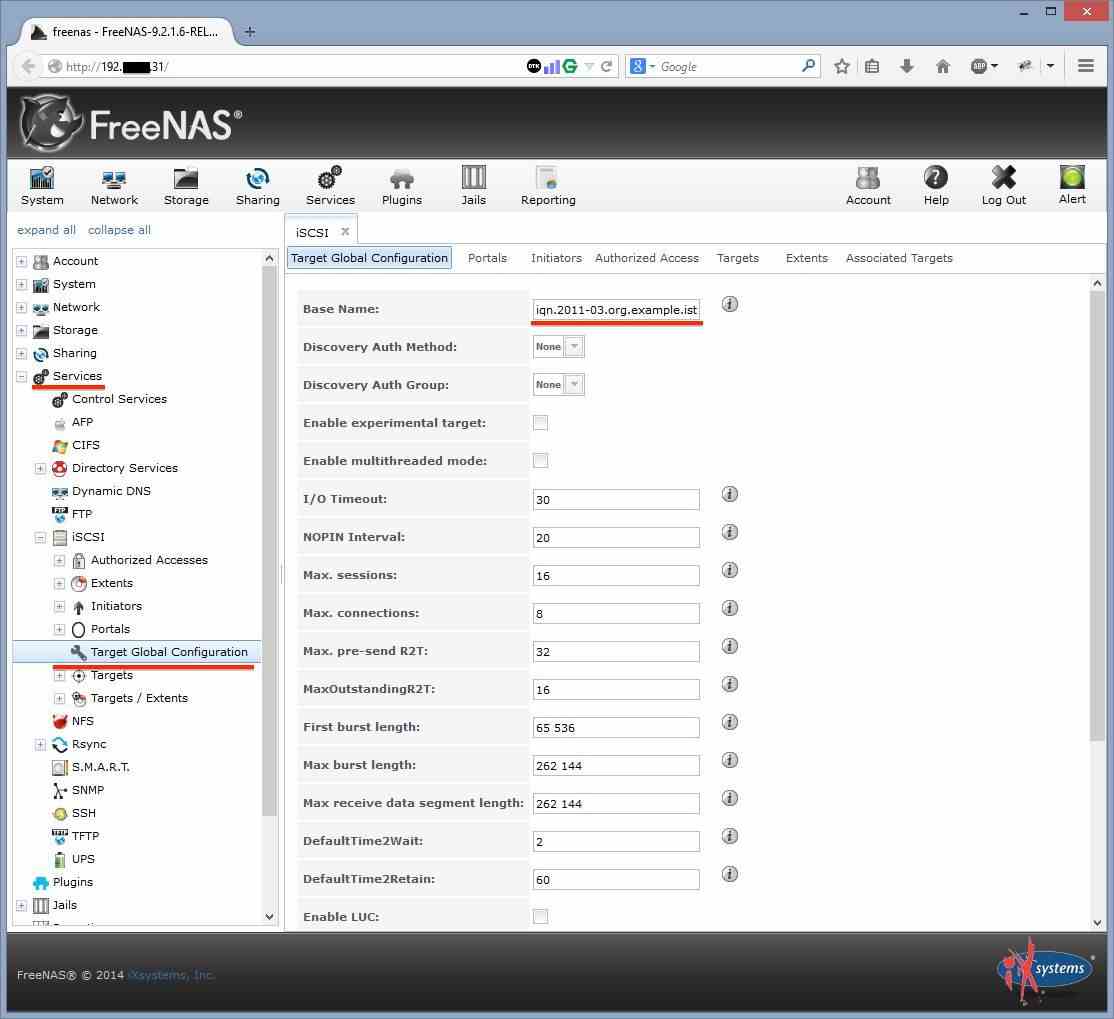
Теперь переименуем наш сервер. Для этого заходим Services->Target Global Configuration
и в параметре Base Name задаем имя в формате:
IQN (iSCSI qualified name) – имя не более 255 символов в формате:
iqn.year-mo.reversed_domain_name
Где:
year-mo – это год (year) и месяц (mo), когда был зарегистрирован домен;
reversed_domain_name – имя домена, записанное в обратном порядке;
Пример: iqn.2011-03.org.example.istgt
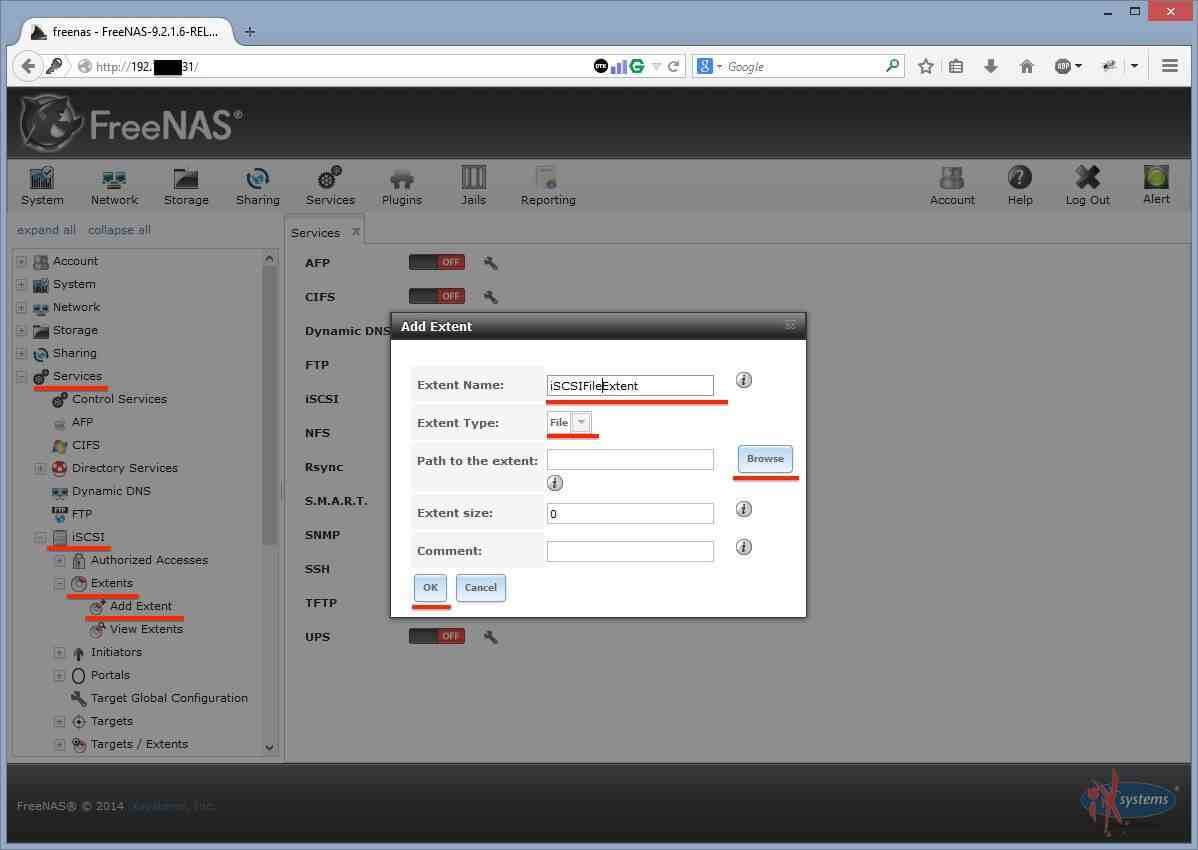
Переходим: Services->iSCSI->Extents->Add Extent
Добавляем Extents (экстенты).
в поле Extent Name задаем имя нашего экстента. Имя может быть любым.
Далее создадим файловый экстент. Для этого в типе экстента (Extent Type) выберем File.
И нажмем Browse, чтобы указать где именно будет находится наш файловый экстент.
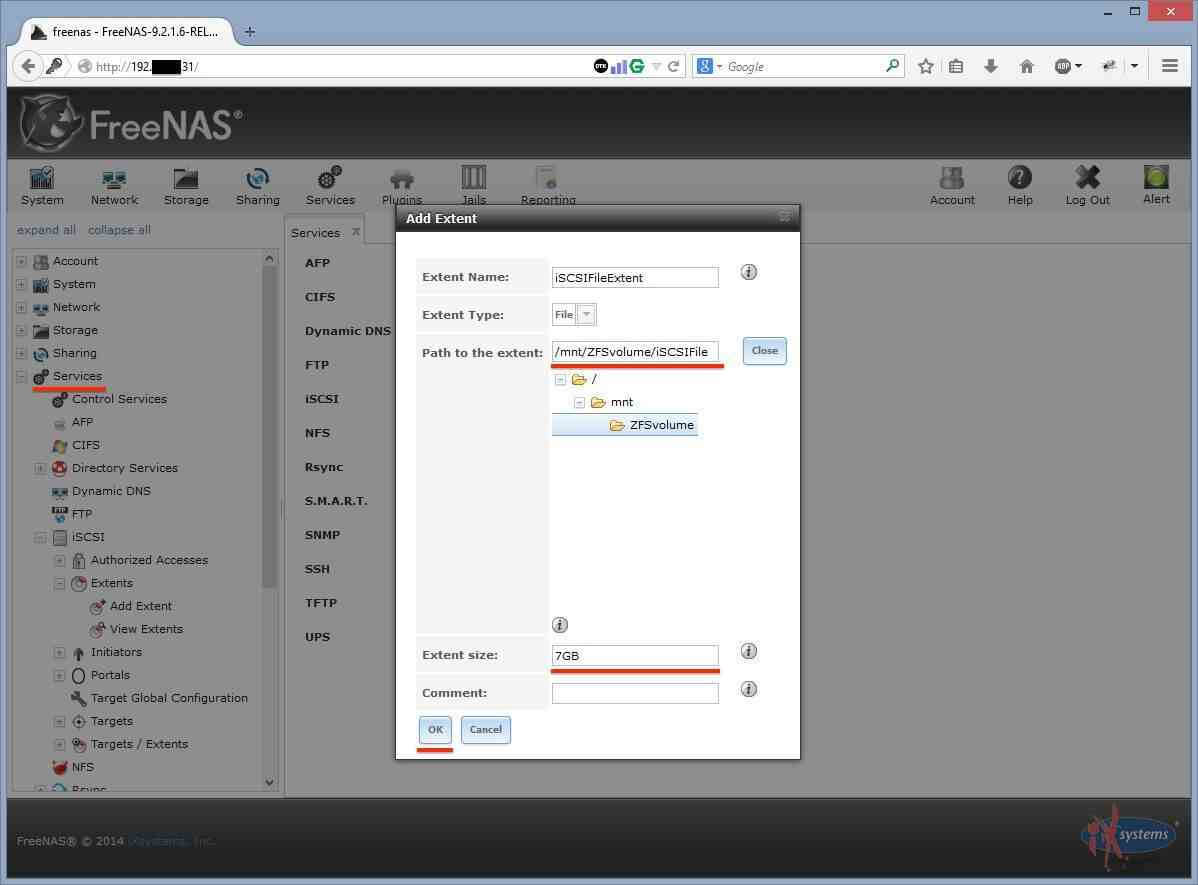
Для файлового экстента.
Переходим: Services->iSCSI->Extents->Add Extent
В дереве выбираем раздел, в котором будет создан файл экстента (в моем случае это /mnt/ZFSvolume) и дописываем к пути имя файла (iSCSIFile).
А так же в поле Extent size указываем размер экстента (можно использовать сокращения KB, MB, GB) и нажимем OK.
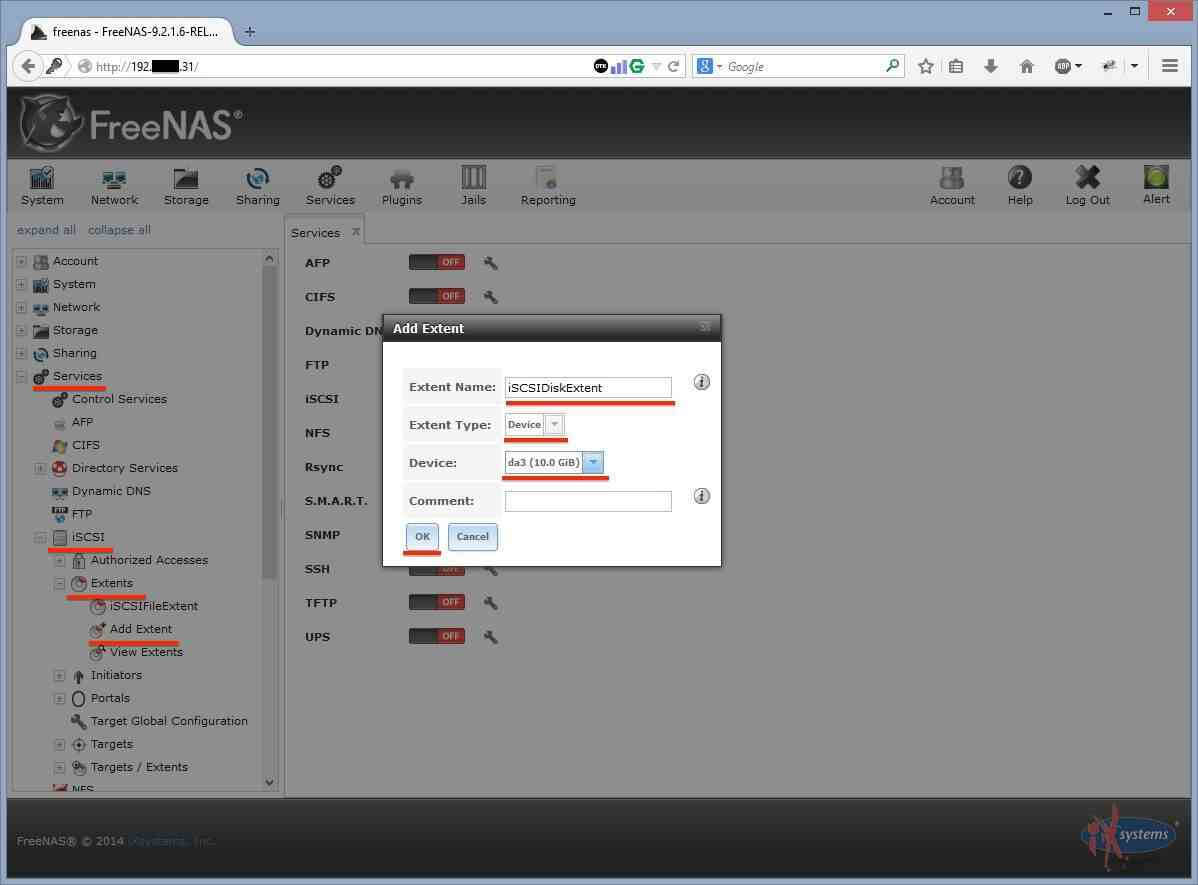
Для дискового экстента.
Переходим: Services->iSCSI->Extents->Add Extent
В случае использования диска в качестве экстента:
так же задаем имя (Extent Name)
в типе (Extent Type) указываем Device
И нажимаем OK.
Будет создан экстент размером с диск или LUN RAID массива.
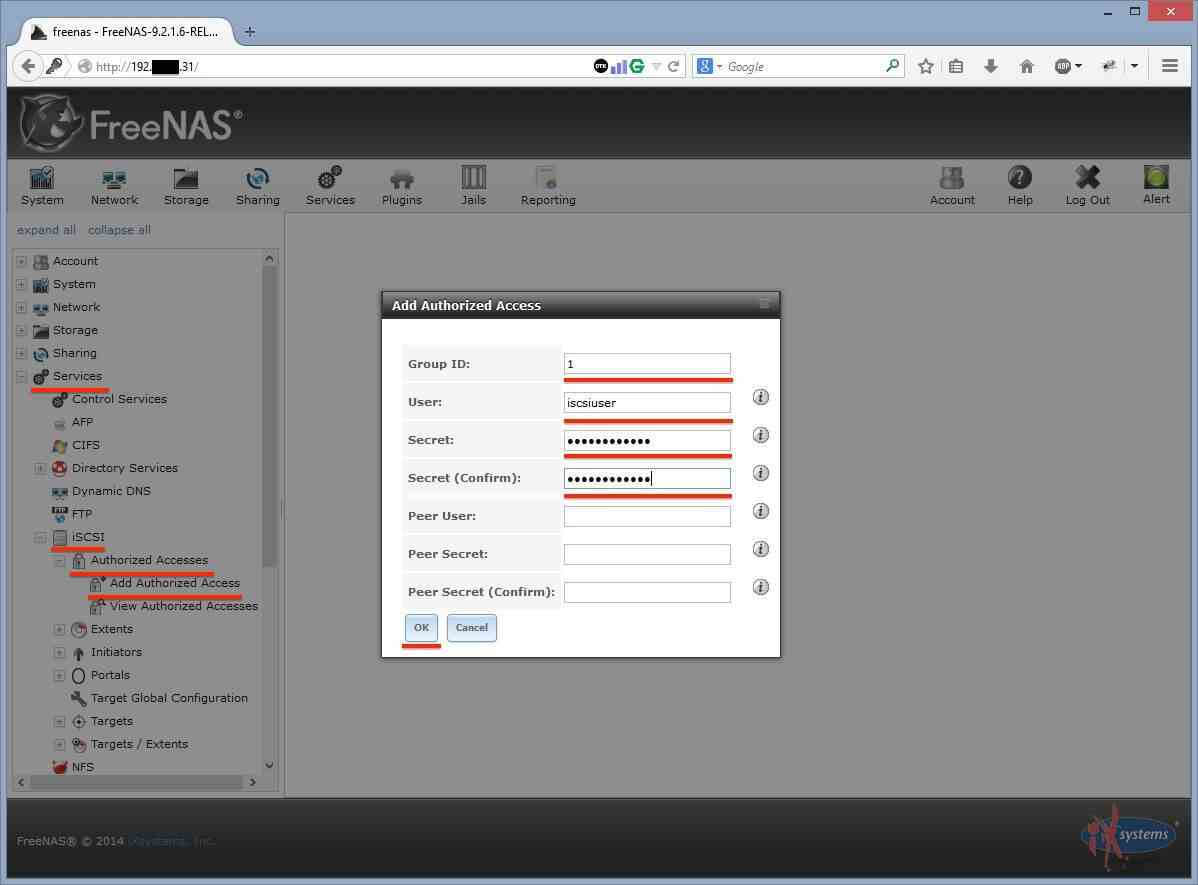
Переходим: Services->iSCSI->Authorized Access->Add Authorized Access
Дабавим пользователей:
Укажем:
Group ID – группа. Имеет численное значение (1);
User – имя пользователя (iscsiuser);
Secret – пароль (по спецификации должен быть не менее 12 символов);
Secret (Confirm) – пароль еще раз.
Нажимаем OK.
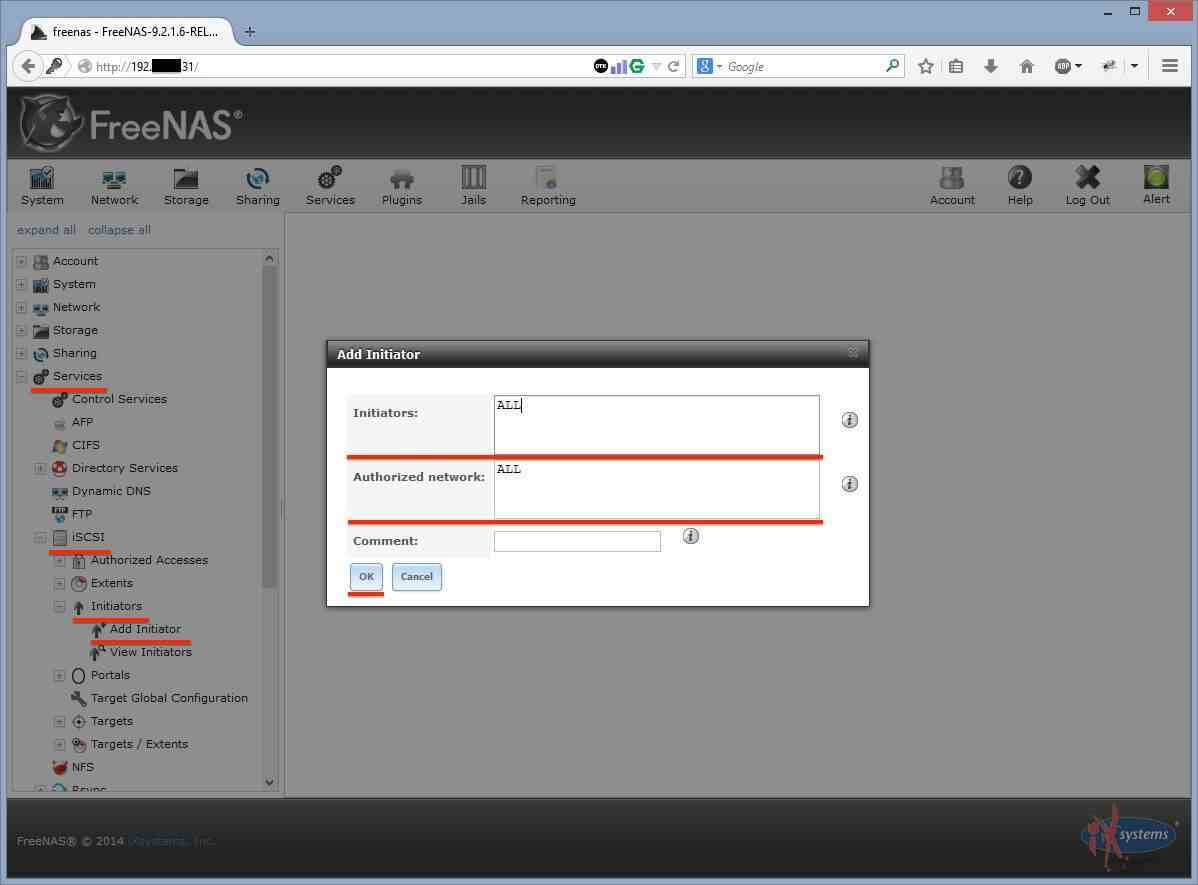
Переходим: Services->iSCSI->Initiators->Add Authorized Initiator
Добавляем разрешенных инициаторов:
Initiators – имена пользователей, которым разрешен доступ. В нашем случае этоiscsiuser. Можно оставить просто ALL, что означает все, но для безопасности лучше указать.
Authorized network – сеть, из которой разрешен доступ (пример 10.10.3.0/24). Так же можно оставить ALL, но в целях безопасности лучше указать конкретную сеть. Тем более рекомендуется для среды iSCSI использовать отдельную подсеть.
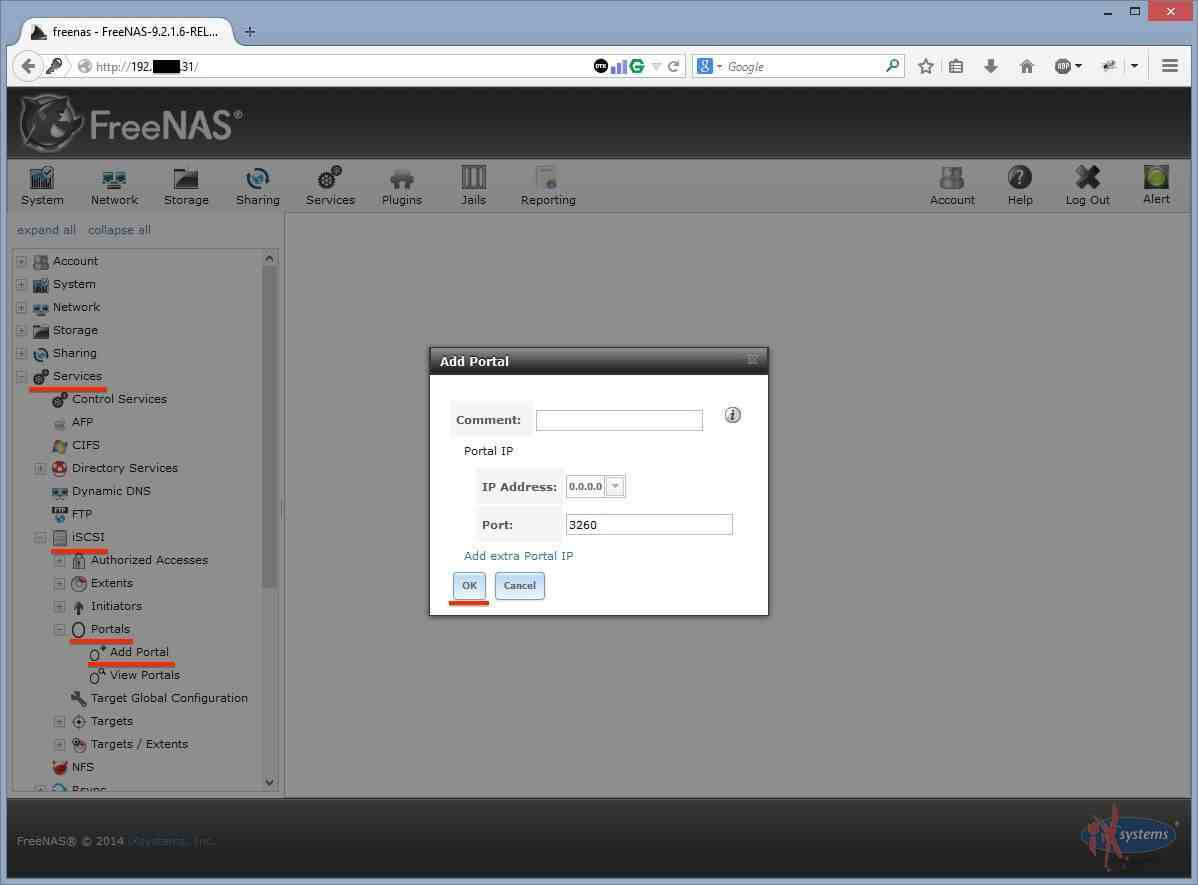
Переходим: Services->iSCSI->Portals->Add Authorized Portal
Создадим портал, который будет слушать все интерфейсы:
IP Address – адреса по которым будет доступен iSCSI. Используется если несколько сетевых адаптеров. Если требуется доступ с любого, то оставляем 0.0.0.0
Port – порт, по которому будет доступен iSCSI (по умолчанию 3260).
Нажимаем OK.
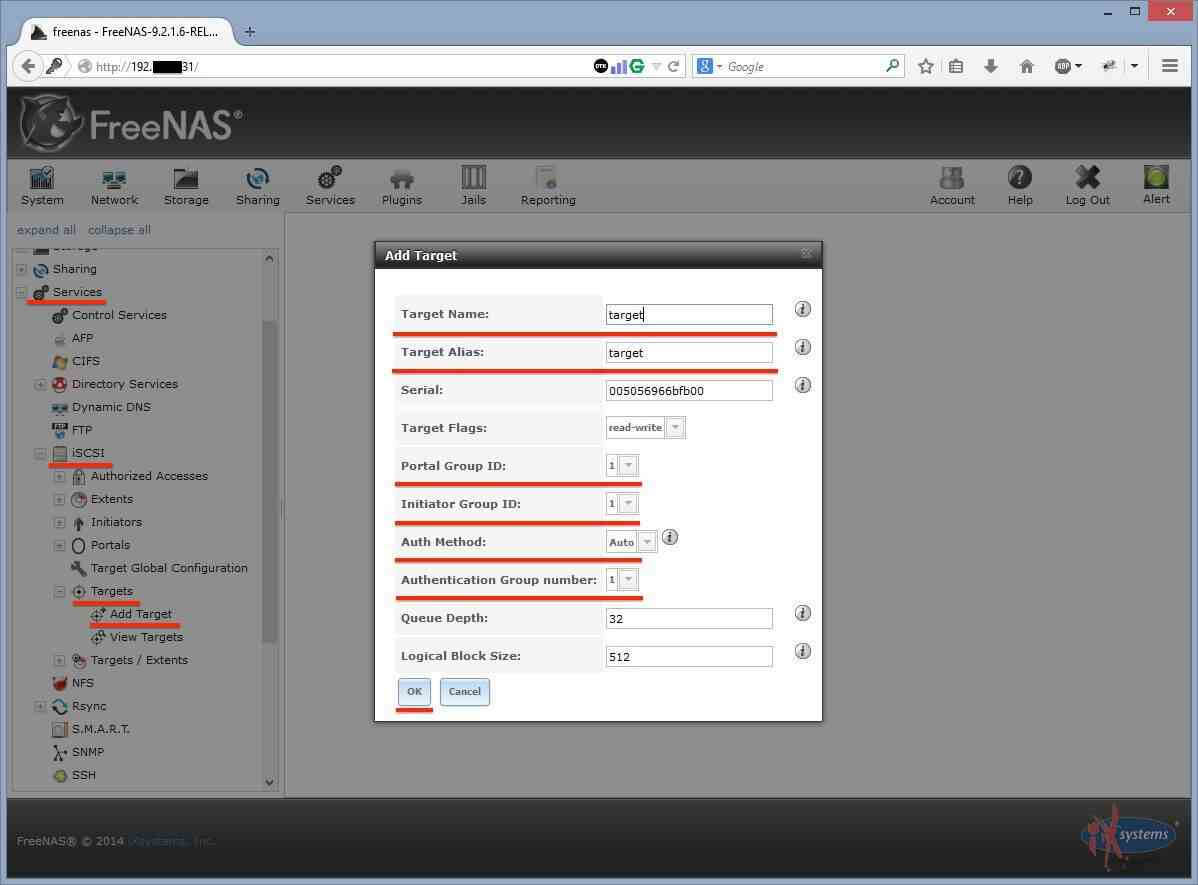
Переходим: Services->iSCSI->Targets->Add Authorized Target
Создаем Target «точку» подключения к нашей системе хранения. Ее будут видеть инициаторы.
Target Name – имя таргета.
Target Alias – алиас (имя понятное человеку).
Portal Group ID – номер портала, который был создан ранее.
Initiator Group ID – номер группы (созданной ранее).
Auth Method – метод аутентификации (Auto, CHAP, Mutual CHAP).
Authentication Group number – номер группы аутентификации.
Нажимаем OK.
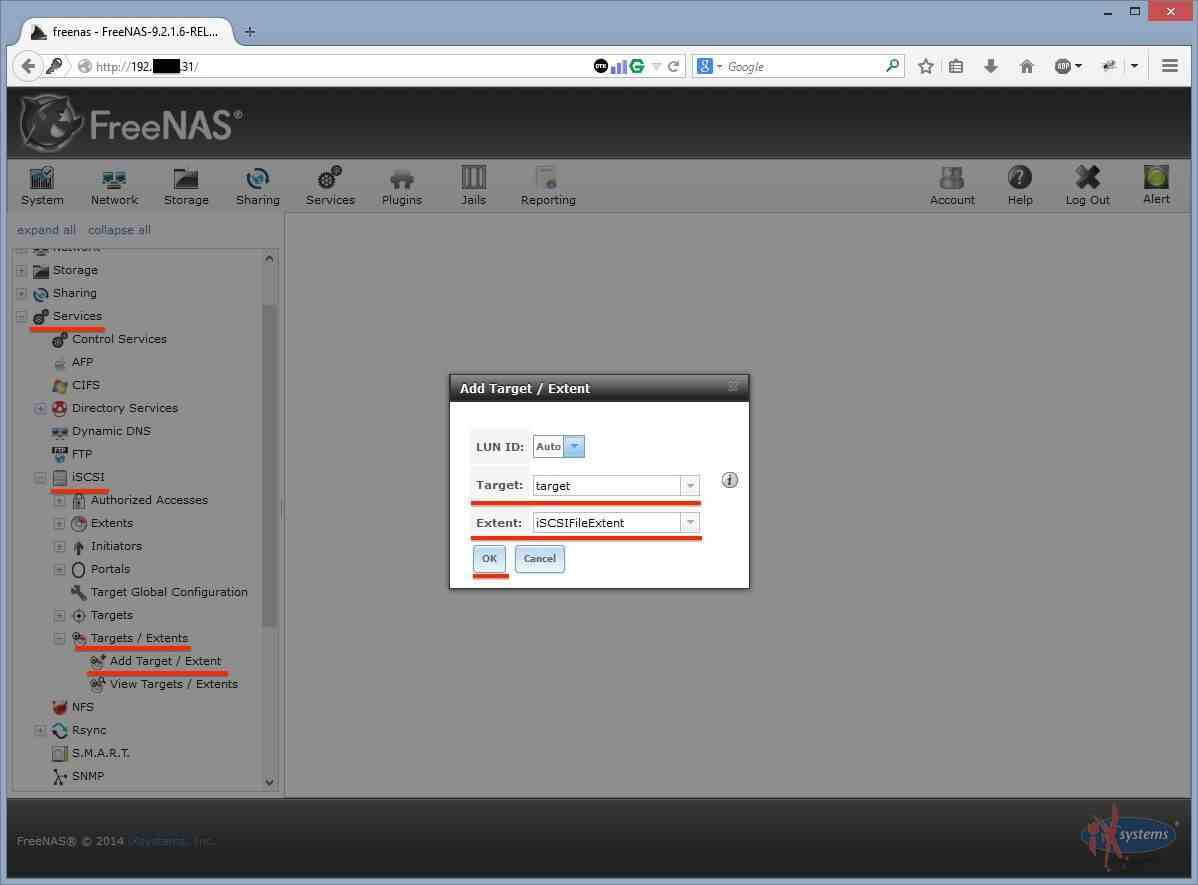
Переходим: Services->iSCSI->Targets/Extents->Add Targets/Extents
Для файлового экстента.
Теперь ассоциируем Target с Extent
Выбираем созданный Target: (target) и созданный Extent (iSCSIFileExtent).
Нажимаем OK.
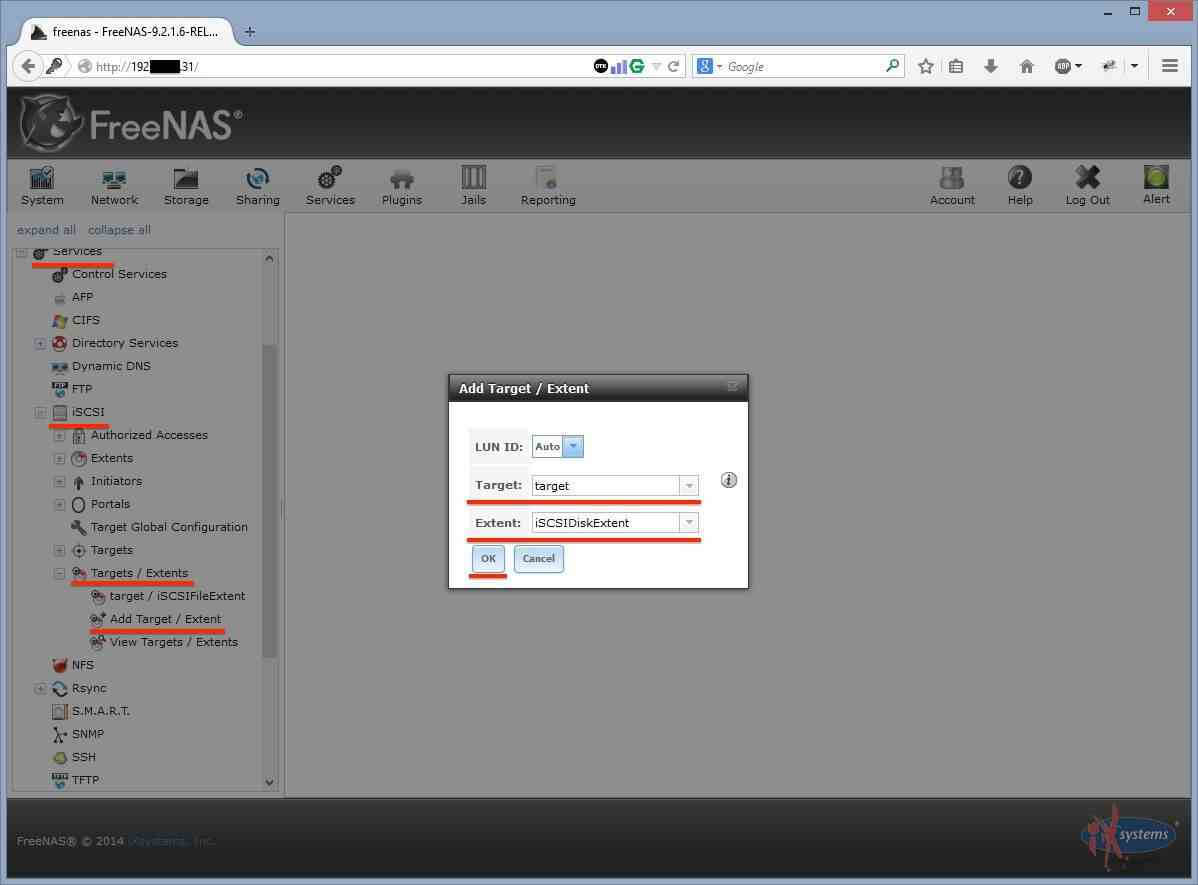
Переходим: Services->iSCSI->Targets/Extents->Add Targets/Extents
Для дискового экстента.
Теперь ассоциируем Target с Extent
Выбираем созданный Target: (target) и созданный Extent (iSCSIDiskExtent).
Нажимаем OK.
На данном этапе базовая настройка iSCSI на FreeNAS закончена. Можно подключаться к созданному хранилищу.






